Qt--计算器的实现
Posted
tags:
篇首语:本文由小常识网(cha138.com)小编为大家整理,主要介绍了Qt--计算器的实现相关的知识,希望对你有一定的参考价值。
一.计算机程序界面分析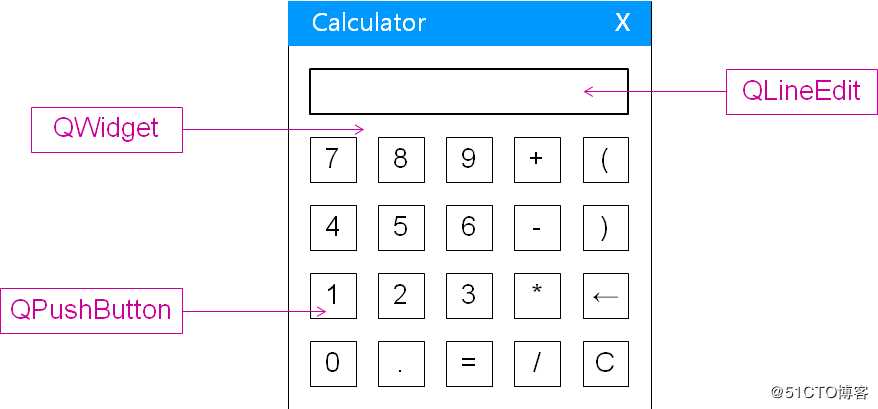
从效果图我们可以得知
1.QLineEdit用于接受用户输入
2.QLineEdit能够获取用户输入的字符串
3.QLineEdit是功能性组件,需要父组件作为容器
4.QLineEdit能够在父组件中进行定位
该计算器的坐标及位置如图所示
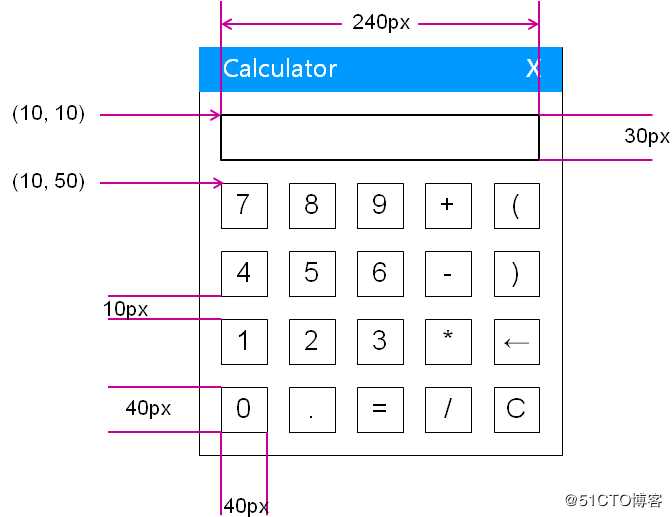
界面的代码实现
#include "Widget.h"
#include <QApplication>
#include <QPushButton>
#include <QLineEdit>
int main(int argc, char *argv[])
QApplication a(argc, argv);
QWidget* w = new QWidget(NULL, Qt::WindowCloseButtonHint);
w->setWindowTitle("Calculator");
QLineEdit* le = new QLineEdit(w);
QPushButton* button[20] = 0;
const char* btnText[20] =
//数字键与功能键
"7", "8", "9", "+", "(",
"4", "5", "6", "-", ")",
"1", "2", "3", "*", "<-",
"0", ".", "=", "/", "C",
;
int ret = 0;
//设置的大小以及坐标
le->move(10, 10);
le->resize(240, 30);
le->setReadOnly(true);
//数字键与功能键的位置的实现
for(int i=0; i<4; i++)
for(int j=0; j<5; j++)
button[i*5 + j] = new QPushButton(w);
button[i*5 + j]->resize(40, 40);
button[i*5 + j]->move(10 + (10 + 40)*j, 50 + (10 + 40)*i);
button[i*5 + j]->setText(btnText[i*5 + j]);
w->show();
w->setFixedSize(w->width(), w->height());
ret = a.exec();
delete w;
return ret;
运行的结果如图所示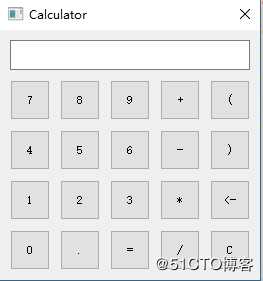
上面只是暂时生成了计算机demo的UI,会存在许多的问题以及算法的实现按会在接下来进行介绍
A.计算器界面的代码重构
1.重构--以改善代码质量为目的代码重写,使其软件设计的设计和架构更加合理,提高软件的扩展性和维护性
代码的实现与重构不同
代码实现--按照设计编程实现,重心在于功能的实现
代码重构--以提高代码质量为目的软件架构优化
区别:代码实现是不考虑架构的好坏,只考虑功能的实现,代码重构时不能影响已实现的功能,只考虑架构的改善
计算器界面代码重构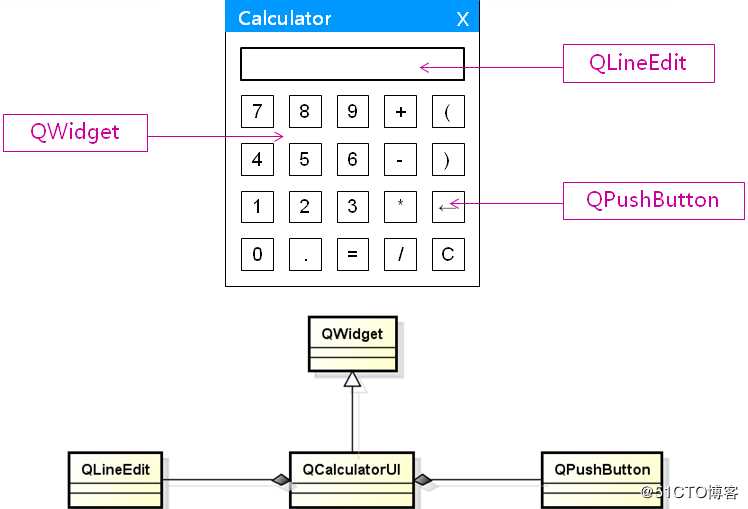
重构的实现
main.cpp
#include "CalculatorUI.h"
#include <QApplication>
int main(int argc, char *argv[])
QApplication a(argc, argv);
QCalculatorUI* cal = QCalculatorUI::NewInstance();
int ret = -1;
if( cal != NULL )
cal->show();
ret = a.exec();
delete cal;
return ret;
CalculatorUI.h
#ifndef WIDGET_H
#define WIDGET_H
#include <QWidget>
#include <QLineEdit>
#include <QPushButton>
class QCalculatorUI : public QWidget
private:
QLineEdit* m_edit;
QPushButton* m_buttons[20];
QCalculatorUI();
bool construct();
public:
static QCalculatorUI* NewInstance();
void show();
~QCalculatorUI();
;
#endif // WIDGET_H
CalculatorUI.cpp
#include "CalculatorUI.h"
QCalculatorUI::QCalculatorUI() : QWidget(NULL, Qt::WindowCloseButtonHint)
bool QCalculatorUI::construct()
bool ret = true;
const char* btnText[20] =
"7", "8", "9", "+", "(",
"4", "5", "6", "-", ")",
"1", "2", "3", "*", "<-",
"0", ".", "=", "/", "C",
;
m_edit = new QLineEdit(this);
if( m_edit != NULL )
m_edit->move(10, 10);
m_edit->resize(240, 30);
m_edit->setReadOnly(true);
else
ret = false;
for(int i=0; (i<4) && ret; i++)
for(int j=0; (j<5) && ret; j++)
m_buttons[i*5 + j] = new QPushButton(this);
if( m_buttons[i*5 + j] != NULL )
m_buttons[i*5 + j]->resize(40, 40);
m_buttons[i*5 + j]->move(10 + (10 + 40)*j, 50 + (10 + 40)*i);
m_buttons[i*5 + j]->setText(btnText[i*5 + j]);
else
ret = false;
return ret;
QCalculatorUI* QCalculatorUI::NewInstance()
QCalculatorUI* ret = new QCalculatorUI();
if( (ret == NULL) || !ret->construct() )
delete ret;
ret = NULL;
return ret;
void QCalculatorUI::show()
QWidget::show();
setFixedSize(width(), height());
QCalculatorUI::~QCalculatorUI()
代码实现的结果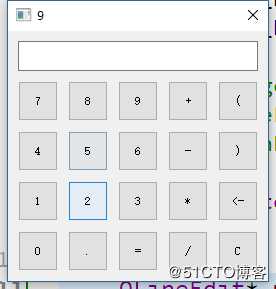
B.在这里要对Qt的消息处理做介绍,对之后计算器的操作会有帮助
1.Qt消息模型
Qt封装了具体操作系统的消息机制
Qt遵循经典的GUI消息驱动事件模型
C.Qt定义了与系统消息相关的概念
a.信号--由操作系统产生的消息
b.槽--程序中的消息处理函数
c.连接--将系统消息绑定到消息处理函数
Qt的消息处理机制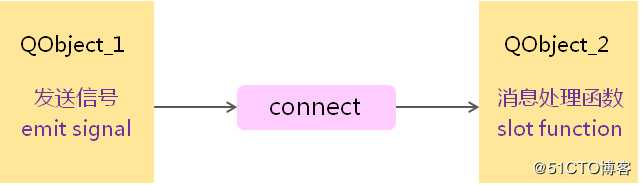

上图从Qt帮助文档中对connect进行查找,connect函数包含了发送对象、消息名、接收对象、接收对象的的成员函数
D.自定义槽
1.只有QObject的子类才能自定义槽
2.定义槽的类必须在声明的最开始处使用Q_OBJECT
3.类中声明槽时需要使用slots关键字
4.槽与所处理的信号在函数签名上必须一致
5.SIGNAL和SLOT所指定的名称中可以包含参数类型,不能包含具体参数名
//在上面的Calculator.h上添加槽函数
private slots:
void onButtonClicked();
//同时在cpp上将其实现,通过connect函数将其相连
void QCalculatorUI::onButtonClicked()
QPushButton* btn = (QPushButton*)sender();
qDebug() << "onButtonClicked()";
qDebug() << btn->text();
connect(m_buttons[i*5 + j], SIGNAL(clicked(bool)), this, SLOT(onButtonClicked()));按钮按下实现的打印结果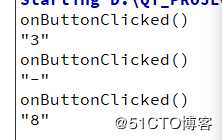
E.计算器算法的实现
1.前缀表达式、中缀表达式、后缀表达式的区别
a.前缀表达式--前缀表达式是一种没有括号的算术表达式,与中缀表达式不同的是,其将运算符写在前面,操作数写在后面。为纪念其发明者波兰数学家Jan Lukasiewicz,前缀表达式也称为“波兰式”。例如,- 1 + 2 3,它等价于1-(2+3)。
b.中缀表达式--是一个通用的算术或逻辑公式表示方法, 操作符是以中缀形式处于操作数的中间(例:3 + 4),中缀表达式是人们常用的算术表示方法。与前缀表达式(例:+ 3 4)或后缀表达式(例:3 4 +)相比,中缀表达式不容易被计算机解析,但仍被许多程序语言使用,因为它符合人们的普遍用法。与前缀或后缀记法不同的是,中缀记法中括号是必需的。计算过程中必须用括号将操作符和对应的操作数括起来,用于指示运算的次序。
c.后缀表达式--后缀表达式,又称逆波兰式,指的是不包含括号,运算符放在两个运算对象的后面,所有的计算按运算符出现的顺序,严格从左向右进行(不再考虑运算符的优先规则)
计算器的算法实现
1.将中缀表达式进行数字和运算符的分离
2.将中缀表达式转换为后缀表达式
3.通过后缀表达式计算最终结果
所有要计算的中缀表达式中包含
分离算法的实现--思想:以符号作为标志对表达式中的字符逐个访问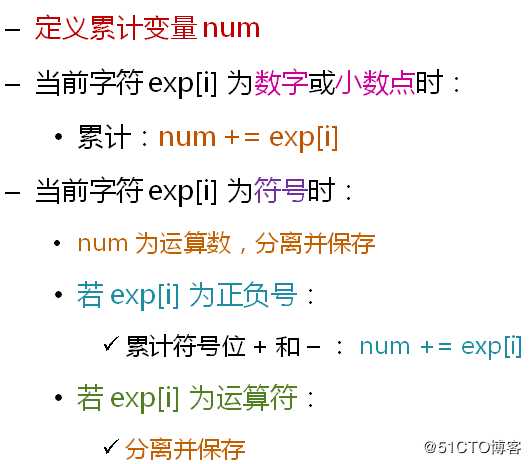
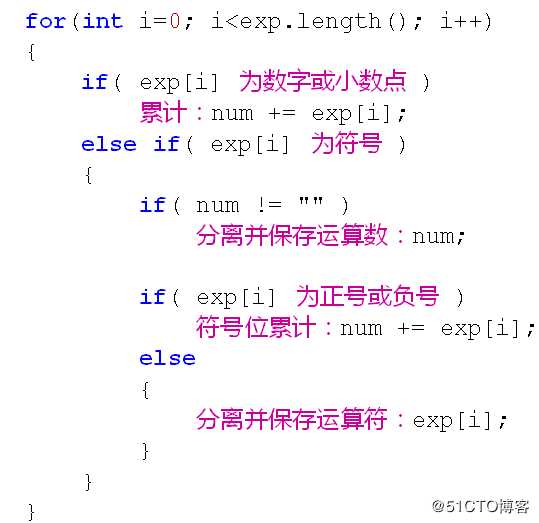
中缀转后缀
中缀表达式转后缀表达式的过程类似编译过程
1.四则运算表达式中的括号必须匹配
2.根据运算符优先级进行转换
3.转换后的表达式中没有括号
4.转换后可以顺序的计算出最终结果
转换过程的实现:a当前元素e为数字对其输出;b当前元素e为运算符,先与栈顶运算符进行优先级比较,当其小于或者等于时将栈顶元素输出,转1,如果大于将栈顶元素e入栈;c当前元素e为左括号进行入栈;d当前元素e为右括号时弹出栈顶元素并输出,直至栈顶元素为左括号,然后将栈顶的左括号从栈中弹出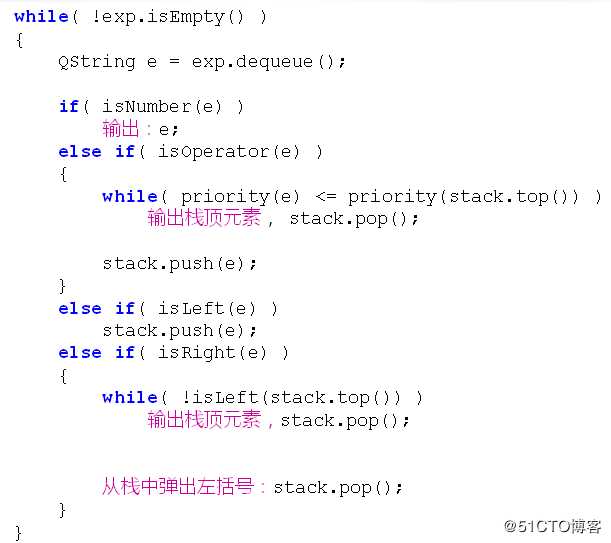
合法的四则运算表达式中--括号匹配成对出现,左括号必然先于右括号出现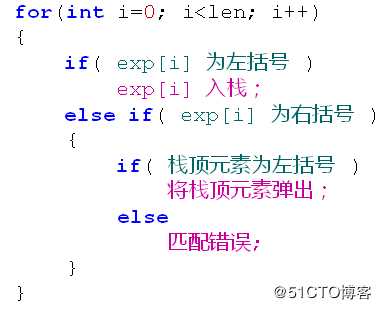
后缀表达式计算
遍历后缀表达式中的数字和运算符--a当前元素为数字进栈;b当前元素为运算符先从栈中弹出右操作数,再从栈中弹出昨操作数;c根据符号进行运算;d将运算结果压入栈中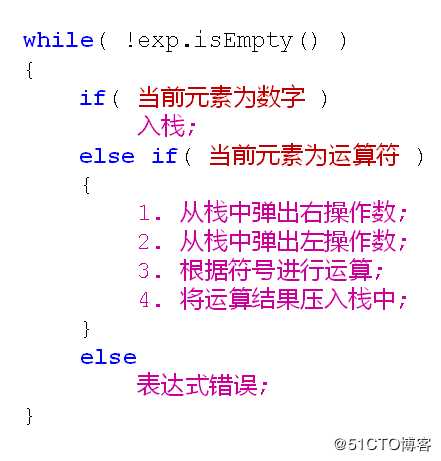
最后附上完整的代码下载链接https://down.51cto.com/data/2464399
以上是关于Qt--计算器的实现的主要内容,如果未能解决你的问题,请参考以下文章